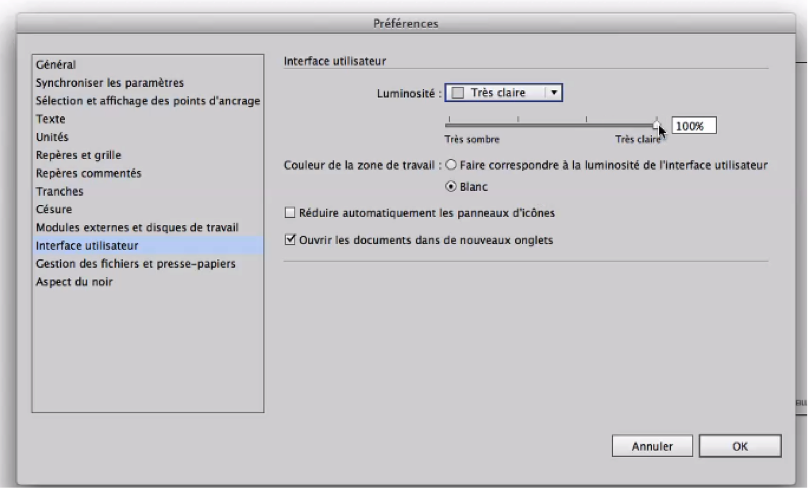Régler la luminosité de son espace de travail sur illustrator CS6 et CC
Quand vous ouvrez Illustrator, des paramètres sont déjà définis par défaut. Ceux-ci peuvent ne pas vous convenir et nous aborderons ici les différentes manipulations à effectuer pour personnaliser son espace de travail et plus précisément sa luminosité.
Pour accéder à ces paramètres, vous devez cliquer sur le menu Edition puis sur Préférences si vous travaillez sur PC ou par le menu Illustrator puis sur Préférences si vous êtes sur Mac.
Vous verrez alors apparaître toute une liste de possibilités et notamment Interface utilisateur, ce qui nous intéresse dans notre cas pour modifier la luminosité de notre environnement de travail.
Une fois que vous avez cliquez sur Interface utilisateur, vous voyez alors apparaître une nouvelle fenêtre.
Par défaut, la luminosité est réglée en Sombre mais vous pouvez tout à fait utiliser la flèche déroulante pour sélectionner un autre réglage tels que Très sombre, Claire ou Très claire en fonction de votre préférence.
Si ces « options » ne vous conviennent pas, vous pouvez également utiliser la petite réglette en dessous pour affiner la luminosité souhaitée entre Très Sombre (0%) et Très claire (100%).
Pour personnaliser encore un peu plus votre espace, vous pouvez voir dans la boite de dialogue une fonction concernant la couleur de la zone de travail ; Par défaut, celle-ci est Blanche mais vous pouvez la faire correspondre avec la luminosité de votre interface et pour cela, vous n’avez qu’à cliquer sur cette option.